相信很多朋友都遇到过以下问题,就是word制作侧面标签的详细方法。针对这个问题,今天手机之家小编就搜集了网上的相关信息,给大家做个word制作侧面标签的详细方法的解答。希望看完这个教程之后能够解决大家word制作侧面标签的详细方法的相关问题。
小编相信很多人的工作中都少不了word这款软件,但是你们了解制作侧面标签的吗?下文这篇文章就带来了word制作侧面标签的详细方法。
word制作侧面标签的详细方法

点击双击上方的标尺栏,在弹出的页面设置中,选择【文档网络】,文字排列方向设置为【垂直】。
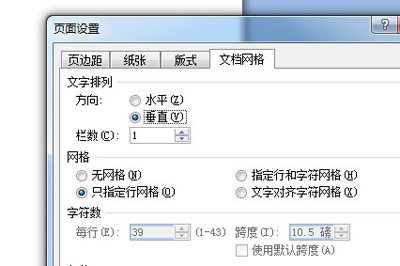
点击【页边距】,纸张方向设置为【横向】。
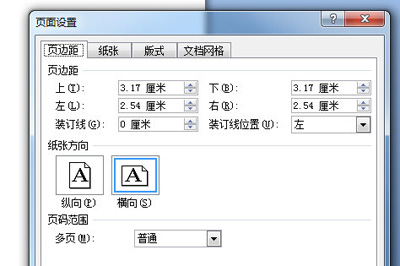
点击确定后,文本光标就跑到右边去啦,然后我们输入文本即可,一个侧面标签就制作完成了。
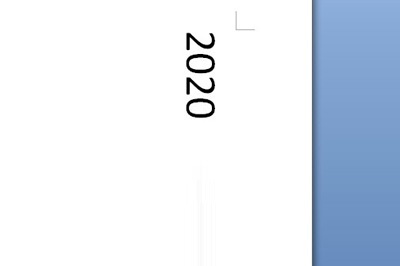
但是输入的数字文本都是竖着的,不太好看该怎么办呢。
这时要选择数字,然后选择上方菜单的【纵横混排】。
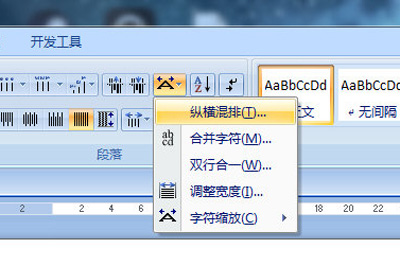
最后数字就会回归横向排版啦。
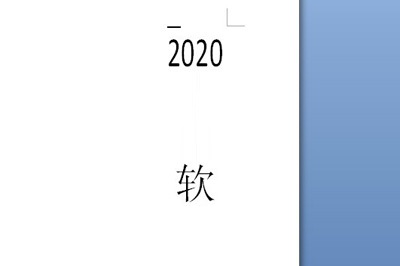
以上这里为各位分享了word制作侧面标签的详细步骤。有需要的朋友赶快来看看本篇文章吧。